지옥에서 온 문서 관리자
먼저 깃은 왜 사용할까요? 크게 세가지 목적이 있습니다.
첫째는 버전 관리 입니다. 회사에서 일하시는 분은 아실겁니다. 버전관리 매우 중요합니다. 문서나 자료의 변경 히스토리를 잘 관리하는 것을 편하게 해주는 것이 깃입니다.
두번째, 백업하기 입니다.
깃을 통해 중간 중간 백업을 하면 컴퓨터가 갑자기 망가지는 불상사가 발생해도 깃허브(Git hub)를 통해 자료를 쉽게 복구 할 수 있습니다.
세번째는 협업하는 툴입니다.
깃 허브와 같은 온라인 서비스를 통해서 여러 사람이 실시간으로 변경된 파일을 공유하고 이를 수정할 수 있습니다.
버전관리 -> 백업하기 -> 협업하기 의 순서로 깃&깃 허브를 배울 것을 추천합니다.
깃 설치하기
아래 주소에서 깃을 설치하겠습니다.





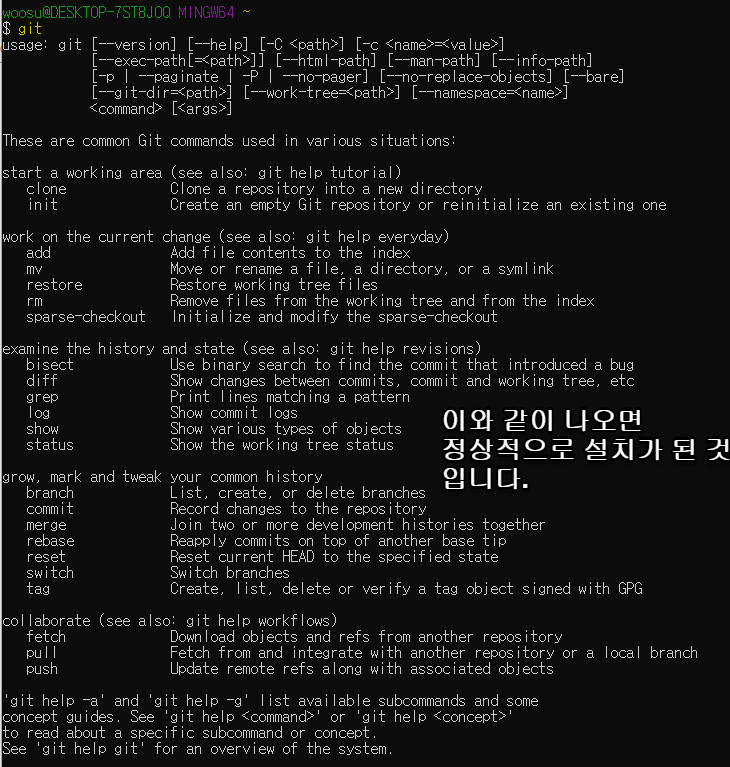
깃 환경 설정하기
아래와 같이 사용자 정보를 입력해줍니다.
이름과 이메일 주소를 저장했습니다.

리눅스 명령어 연습하기
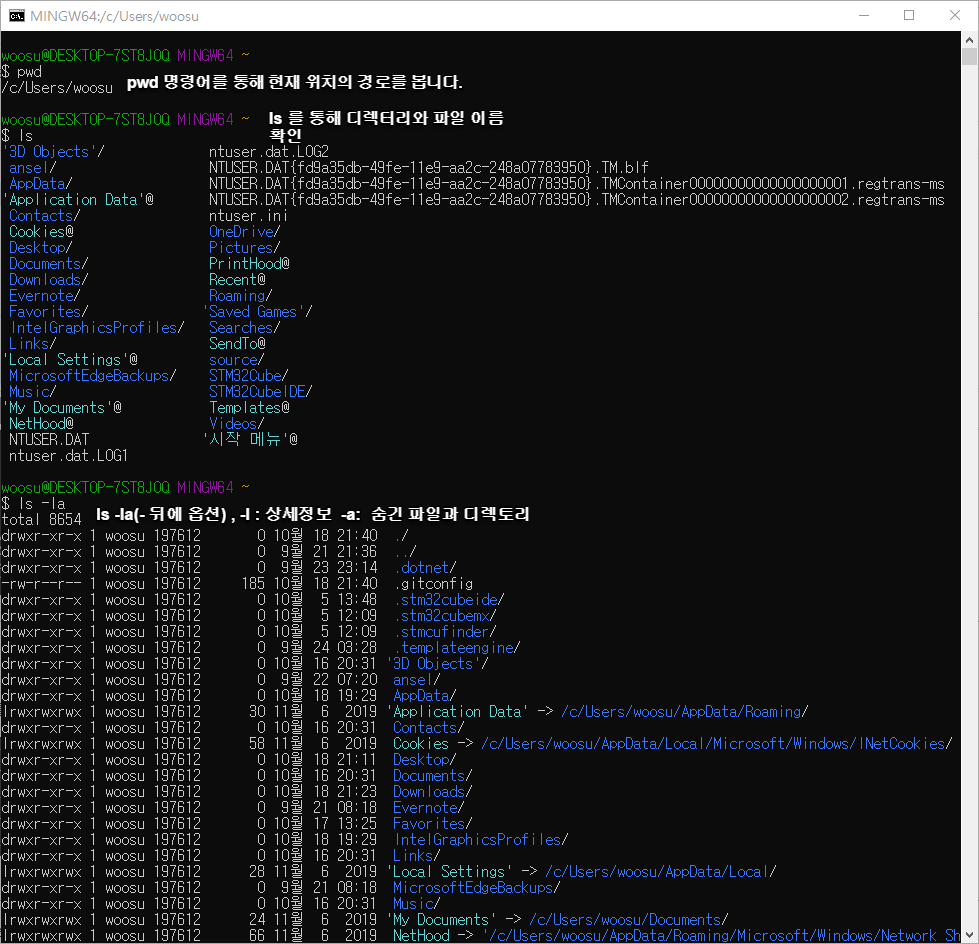
ls 명령 옵션 모음
옵션 | 설명 |
-a | 숨긴 파일과 디렉터리도 함께 표시 |
-ㅣ | 파일과 디렉터리의 상세정보 함께 표시 |
-r | 파일의 정렬 순거를 거꾸로 함 |
-t | 파일 작성 시간 순으로 (내림차순) 표시 |
리눅스에서 디렉터리를 나타내는 기호
cd 명령은 change directory 의 줄임말 입니다.
기호 | 설명 | 예 |
~ | 현재 접속 중인 사용자의 홈디렉터리를 가리킨다. | |
./ | 현재 사용자가 작업중인 디렉터리 |
|
../ | 현재 디렉터리의 상위 디렉터리 |
|
터미널 안에서 디렉터리 만들기 및 삭제하기
mkdir test 명령어로 test 라는 하위 디렉터리를 만듭니다.

rm 명령어를 사용하여 디렉터리를 삭제 하였습니다.
-r 을 그 디렉터리 하위 디렉터리와 파일이 모두 삭제 됩니다.
이때 삭제할 디렉터리의 상위 디렉터리에서 명령어를 실행해야 합니다.

빔에서 텍스트 문서 만들기
리눅스의 기본 편집기인 빔(VIM)은 터미널에서 사용할 수 있는 대표적인 편집기입니다.
Documents 디렉터리로 이동하여, test 디렉터리를 만들고, test 디렉터리로 이동 합니다.

vim.test.txt 명령어를 입력하면 vim을 편집기가 실행됩니다.

아래 처음 vim 편집기가 실행된 상태는 ex 모드로 텍스트 입력 및 수정이 불가합니다.

.
i 를 눌러 아래와 같이 --끼워넣기--가 보이면 입력모드 상태입니다.
그러면 텍스트 입력 및 수정이 가능합니다.

아래와 같이 입력해보겠습니다.
저장, write(w) 하고 빠져나오기, quit(q) 위해서는 : 를 누른후 wq 입력하고 enter 를 누릅니다.

cat test.txt 명령어를 통해서 입력한 test 내용을 확인할 수 있습니다.

'책을 읽읍시댜 ' 카테고리의 다른 글
| 네이비씰 승리의 기술 (Extreme ownership) - (0) | 2020.07.15 |
|---|---|
| 퍼스트 무버 - 피터 언더우드 (0) | 2018.09.08 |

